Comment empêcher YouTube de suivre votre activité et de regarder des vidéos de manière anonyme
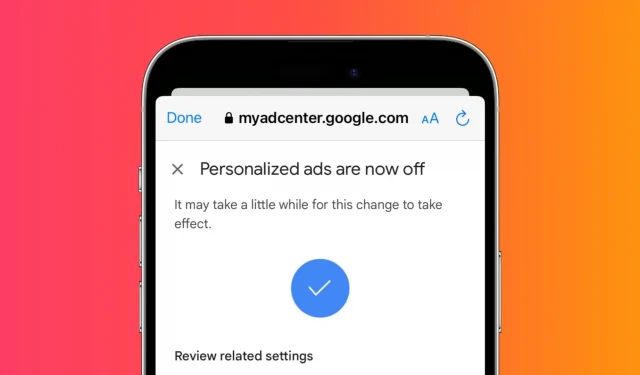
YouTube suit les vidéos que vous regardez, aimez, commentez, cliquez sur des publicités, effectuez des recherches, etc. Grâce à cela, ils créent et personnalisent votre profil pour des recommandations utiles et des publicités ciblées avec lesquelles vous êtes le plus susceptible d’interagir.
Toutefois, si vous ne souhaitez pas que YouTube enregistre votre historique et vous suive, vous pouvez rapidement désactiver cette fonctionnalité et désactiver les publicités personnalisées. Dans ce guide, nous vous aiderons à le faire sur votre iPhone, iPad ou ordinateur.
Ne laissez pas YouTube vous suivre
1) Ouvrez l’application YouTube et assurez-vous d’être connecté avec votre compte Google ou YouTube.
2) Cliquez sur votre photo de profil dans le coin supérieur droit et sélectionnez vos informations YouTube.
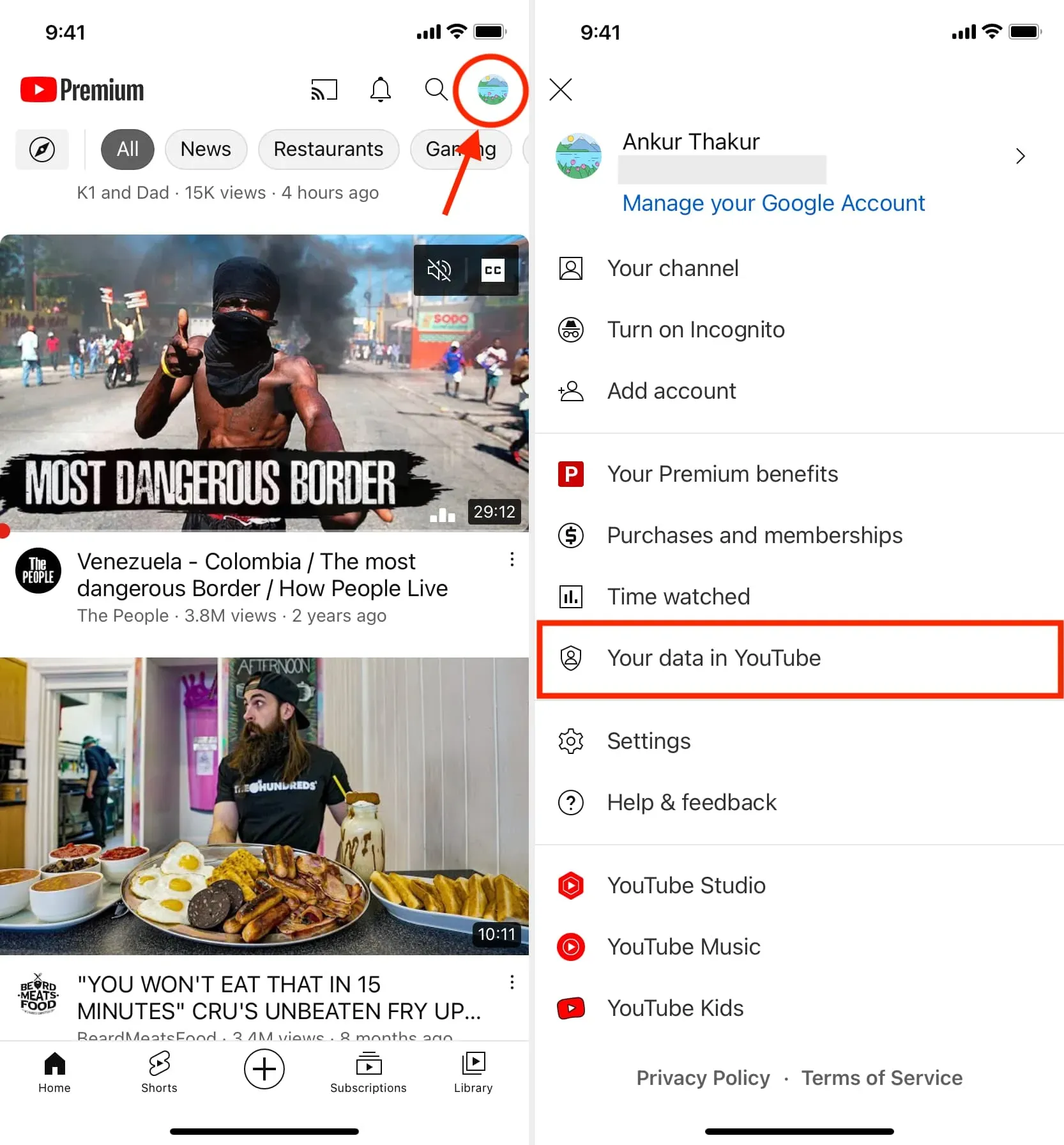
3) Faites défiler vers le bas et cliquez sur « Gérer l’historique des vues YouTube ».
4) Appuyez sur CONTROL en haut.
5) Ici, cliquez sur OFF> Pause> Comprendre.
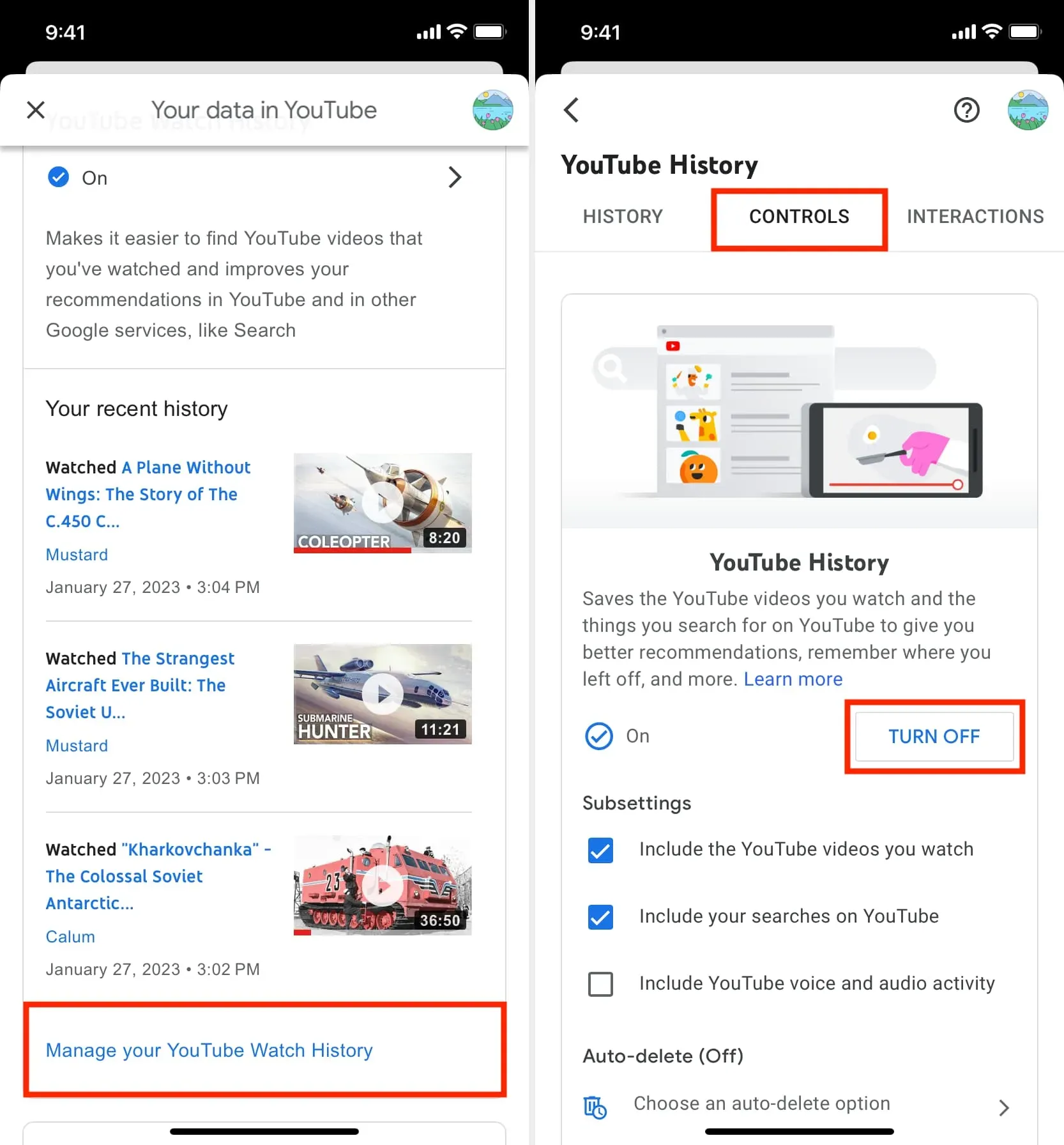
Vous pouvez suivre les mêmes étapes pour le réactiver ultérieurement si vous le souhaitez.
Après avoir bloqué le suivi d’activité YouTube :
- YouTube ne conservera pas d’historique de ce que vous avez regardé ou recherché.
- YouTube ne se souviendra pas de l’endroit où vous avez arrêté de regarder une vidéo.
- Les vidéos que vous regardez ne seront pas utilisées pour améliorer vos recommandations vidéo.
Arrêtez de suivre les publicités personnalisées sur YouTube
1) Suivez les étapes 1 à 4 mentionnées ci-dessus.
2) Faites défiler jusqu’à « Mon centre d’annonces » et cliquez sur « Accéder à mon centre d’annonces ».
3) Appuyez sur le menu à côté de Publicités personnalisées dans le coin supérieur droit.
4) Enfin, cliquez sur « Désactiver ».
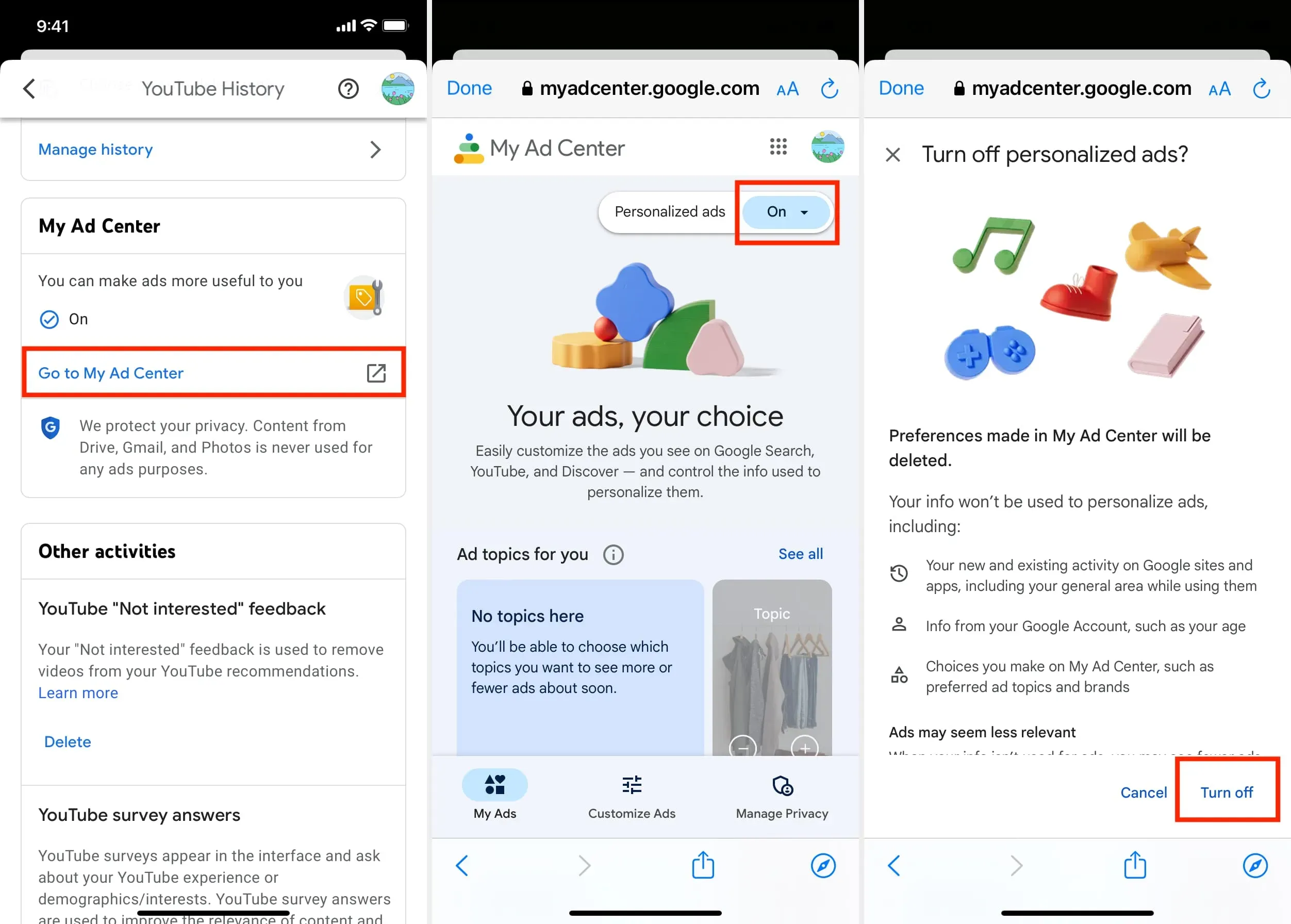
Après avoir bloqué les publicités personnalisées sur YouTube :
- Vous ne verrez plus d’annonces pertinentes pour vous.
- YouTube supprimera toutes les préférences précédentes que vous avez définies pour l’affichage des publicités.
- Google dispose d’un hub publicitaire unique. Par conséquent, la désactivation des publicités personnalisées pour YouTube les désactivera également pour Google et tous les autres sites et applications qui utilisent les publicités Google.
Note. Le blocage de l’activité de suivi YouTube et la désactivation des publicités ciblées par centres d’intérêt affectent vos comptes YouTube et Google. Vous pouvez donc suivre les étapes ci-dessous sur n’importe quel appareil que vous possédez, tel qu’un iPhone, un iPad, un téléphone Android, un Mac ou un PC Windows, et les modifications seront répercutées partout. Pour les besoins de ce guide, nous avons choisi de montrer les étapes et les captures d’écran de l’iPhone. Vous pouvez également prendre un indice et les suivre sur votre ordinateur.
Naviguez sur YouTube de manière anonyme
Vous pouvez parcourir YouTube de manière anonyme sans désactiver le suivi YouTube ou la personnalisation des annonces. Cela garantit que votre flux et vos recommandations YouTube ne sont pas affectés par la vidéo unique que vous regardez.
Par exemple, j’ai fait une fois l’erreur de regarder une vidéo sur le nettoyage et la restauration des sabots de cheval. Peu de temps après, ma page d’accueil YouTube et mes offres étaient remplies de vidéos identiques. C’était ennuyeux, c’est le moins qu’on puisse dire.
De même, si vous ou quelqu’un ayant accès à votre téléphone ou à votre ordinateur regardez plusieurs vidéos d’un certain type, vos suggestions seront remplies de vidéos connexes.
Pour résoudre ce problème, utilisez l’une des méthodes suivantes pour utiliser YouTube en mode privé :
Activer le mode incognito pour l’application YouTube
- Ouvrez l’application YouTube sur votre téléphone portable et appuyez sur votre photo de profil.
- Cliquez sur « Activer la navigation privée ».
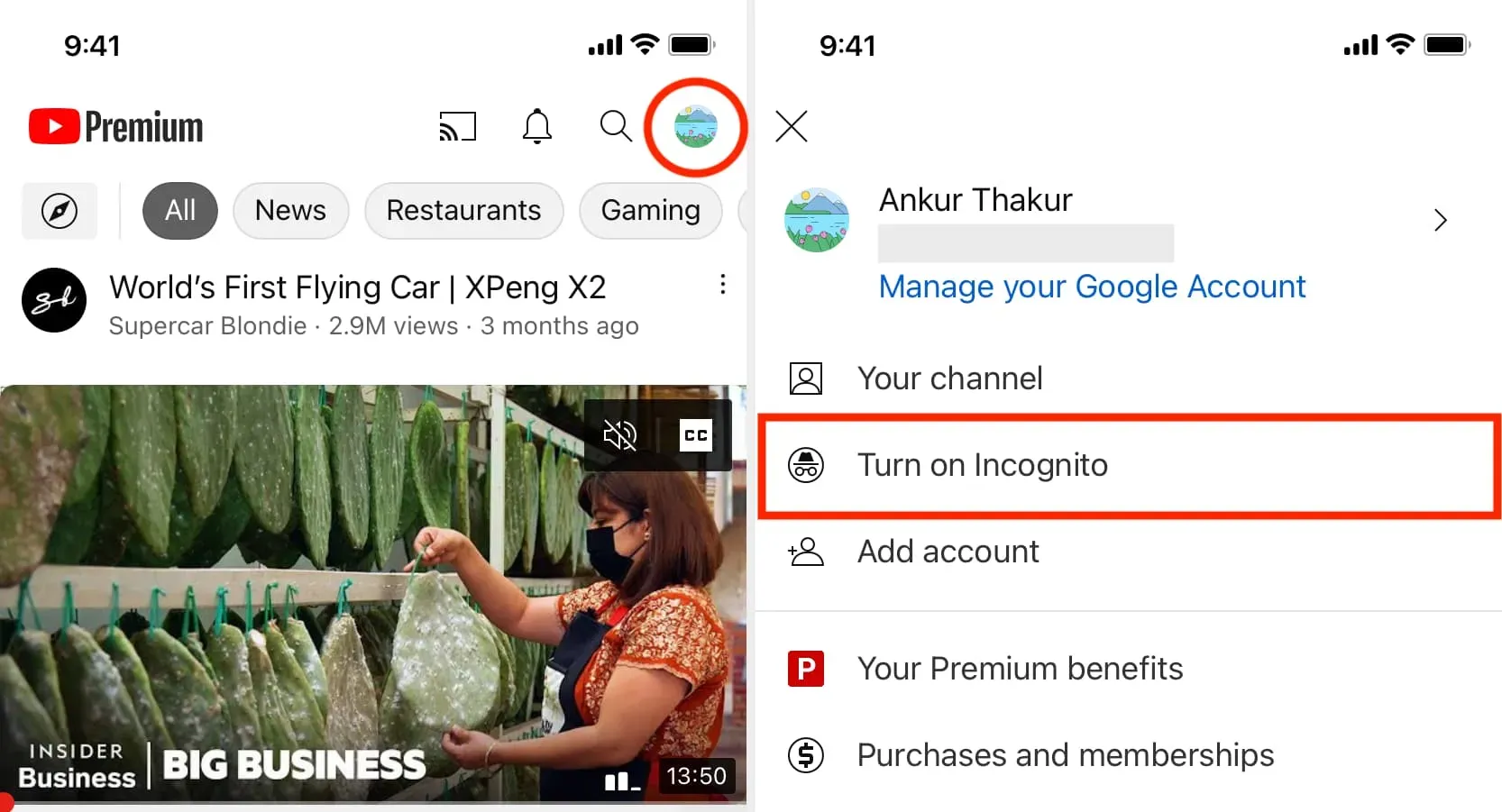
Désormais, toutes les vidéos que vous regardez dans les sessions de navigation privée seront automatiquement supprimées et n’affecteront pas vos suggestions.
Pour quitter le mode navigation privée dans l’application YouTube, appuyez sur l’icône de votre photo de profil et cliquez sur Désactiver la navigation privée. Il s’éteint également automatiquement après une inactivité.
Utiliser YouTube lorsque vous êtes déconnecté ou dans un navigateur
Pour garder propres vos recommandations YouTube de base et vos résultats de recherche de chaînes, vous pouvez utiliser YouTube après vous être déconnecté de l’application ou visiter YouTube.com dans un navigateur Web où vous n’êtes pas connecté à Google. Et si vous êtes connecté à votre compte Google, Gmail, Drive ou YouTube (ils sont tous identiques), ouvrez simplement une fenêtre privée pour regarder des vidéos YouTube de manière anonyme.
Créer un nouveau compte jetable pour YouTube
Vous pouvez créer un nouveau compte Google/YouTube, vous connecter avec un deuxième navigateur d’ordinateur ou une application mobile YouTube, et l’utiliser pour regarder ce que vous aimez. Par conséquent, cela ne devrait pas affecter les recommandations de votre compte Google/YouTube principal. Vous pouvez créer ce compte unique pour vos enfants ou pour un appareil stocké dans le salon familial qui est utilisé par tout le monde.
Utiliser un VPN
Enfin, vous pouvez activer l’application VPN sur votre téléphone portable ou votre ordinateur et regarder YouTube de manière anonyme. Mais cela sera à nouveau efficace si vous n’êtes pas connecté à votre compte YouTube.



Laisser un commentaire